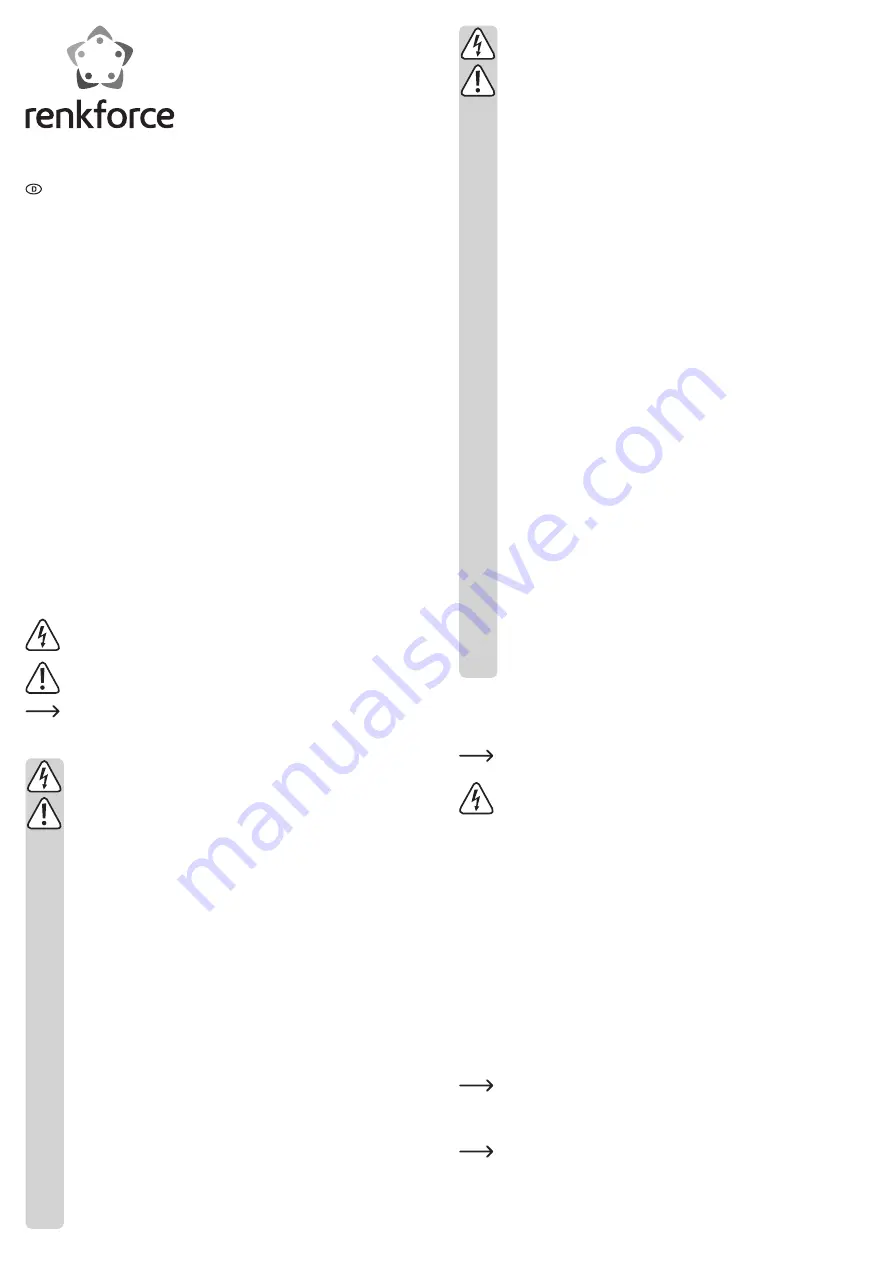
Bedienungsanleitung
7-Port USB3.0-Hub, schaltbar
Best.-Nr. 1089874
Bestimmungsgemäße Verwendung
Das Produkt ist zum Anschluss an einen Computer mit USB3.0-Schnittstelle vorge-
sehen und stellt dort zusätzliche USB3.0-Ports zur Verfügung. Die Stromversorgung
jedes USB-Ports kann per Schalter ein- oder ausgeschaltet werden.
Durch die spezielle Bauform kann der USB3.0-Hub z.B. unterhalb eines Schreibtisches
oder Regals montiert werden oder an einer Wand.
Ein mitgeliefertes Steckernetzteil dient zur Stromversorgung.
Die Sicherheitshinweise und alle anderen Informationen dieser Bedienungsanleitung
sind unbedingt zu beachten.
Dieses Produkt erfüllt die gesetzlichen, nationalen und europäischen Anforderungen.
Alle enthaltenen Firmennamen und Produktbezeichnungen sind Warenzeichen der je-
weiligen Inhaber. Alle Rechte vorbehalten.
Lieferumfang
• USB-Hub
• Steckernetzteil
• USB-Kabel
• Bedienungsanleitung
Symbol-Erklärungen
Das Symbol mit dem Blitz im Dreieck wird verwendet, wenn Gefahr für Ihre
Gesundheit besteht, z.B. durch einen elektrischen Schlag.
Dieses Symbol weist Sie auf besondere Gefahren bei Handhabung, Betrieb
oder Bedienung hin.
Das „Pfeil“-Symbol steht für spezielle Tipps und Bedienhinweise.
Sicherheitshinweise
Bei Schäden, die durch Nichtbeachten dieser Bedienungsanleitung ver-
ursacht werden, erlischt die Gewährleistung/Garantie! Für Folgeschäden
übernehmen wir keine Haftung!
Bei Sach- oder Personenschäden, die durch unsachgemäße Handhabung
oder Nichtbeachten der Sicherheitshinweise verursacht werden, überneh-
men wir keine Haftung. In solchen Fällen erlischt die Gewährleistung/Ga-
rantie.
a) Allgemein
• Aus Sicherheits- und Zulassungsgründen (CE) ist das eigenmächtige Um
-
bauen und/oder Verändern des Produkts nicht gestattet. Zerlegen Sie es
nicht.
• Eine Wartung oder Reparatur darf nur durch einen Fachmann durchge
-
führt werden.
• Lassen Sie das Verpackungsmaterial nicht achtlos liegen, dieses könnte
für Kinder zu einem gefährlichen Spielzeug werden.
b) Steckernetzteil
• Der Aufbau des Steckernetzteils entspricht der Schutzklasse II. Als Span
-
nungsquelle für das Steckernetzteil darf nur eine ordnungsgemäße Netz-
steckdose verwendet werden.
Die Netzsteckdose, in die das Steckernetzteil eingesteckt wird, muss
leicht zugänglich sein.
• Verwenden Sie zur Stromversorgung des USB-Hubs nur das mitgelieferte
Steckernetzteil.
• Ziehen Sie das Steckernetzteil niemals am Kabel aus der Netzsteckdose.
Fassen Sie es seitlich am Gehäuse an und ziehen Sie es dann aus der
Netzsteckdose heraus.
• Wenn das Steckernetzteil Beschädigungen aufweist, so fassen Sie es
nicht an, es besteht Lebensgefahr durch einen elektrischen Schlag!
Schalten Sie zuerst die Netzspannung für die Netzsteckdose ab, an der
das Steckernetzteil angeschlossen ist (zugehörigen Sicherungsautomat
abschalten bzw. Sicherung herausdrehen, anschließend FI-Schutzschal-
ter abschalten, so dass die Netzsteckdose allpolig von der Netzspannung
getrennt ist).
Ziehen Sie erst danach das Steckernetzteil aus der Netzsteckdose. Ent
-
sorgen Sie das beschädigte Steckernetzteil umweltgerecht, verwenden
Sie es nicht mehr. Tauschen Sie es gegen ein baugleiches Steckernetzteil
aus.
c) Betrieb
• Das Produkt ist kein Spielzeug. Geräte, die an Netzspannung betrieben
werden, gehören nicht in Kinderhände. Lassen Sie deshalb in Anwesen
-
heit von Kindern besondere Vorsicht walten.
Betreiben Sie das Produkt so, dass es von Kindern nicht erreicht werden
kann.
• Das Produkt ist nur für den Betrieb in trockenen, geschlossenen Innen
-
räumen geeignet. Das gesamte Produkt darf nicht feucht oder nass wer-
den, fassen Sie es niemals mit nassen Händen an!
Beim Steckernetzteil besteht Lebensgefahr durch einen elektrischen
Schlag!
• Achten Sie beim Aufstellen des Produkts darauf, dass die Kabel nicht ge
-
knickt oder gequetscht werden.
• Wenden Sie beim Anschluss von USB-Steckern keine Gewalt an. Ein
USB-Stecker passt nur in einer Orientierung in die USB-Buchse.
• Verwenden Sie das Produkt niemals gleich dann, wenn es von einem
kalten in einen warmen Raum gebracht wird. Das dabei entstehende
Kondenswasser kann unter Umständen das Produkt zerstören. Außer
-
dem besteht beim Steckernetzteil Lebensgefahr durch einen elektrischen
Schlag!
Lassen Sie das Produkt zuerst auf Zimmertemperatur kommen, bevor es
angeschlossen und verwendet wird. Dies kann u.U. mehrere Stunden
dauern.
• Vermeiden Sie folgende widrige Umgebungsbedingungen am Aufstel
-
lungsort oder beim Transport:
- Nässe oder zu hohe Luftfeuchtigkeit
- Kälte oder Hitze, direkte Sonneneinstrahlung
- Staub oder brennbare Gase, Dämpfe oder Lösungsmittel
- starke Vibrationen, Stöße, Schläge
- starke Magnetfelder, wie in der Nähe von Maschinen oder Lautspre
-
chern
Montage
Über je zwei Löcher links und rechts im Gehäuse des USB-Hubs lässt sich dieser z.B.
an der Unterseite eines Schreibtisches oder Regals festschrauben.
Je nach Untergrund sind geeignete Schrauben (und ggf. Dübel) zu verwen
-
den; achten Sie darauf, dass diese nicht zu lang sind!
Bei der Montage an einer Wand ist darauf zu achten, dass beim Bohren bzw.
Festschrauben keine Kabel oder Leitungen beschädigt werden.
Für die Befestigung auf der Oberseite eines Schreibtisches können Sie beispielsweise
ein Stück doppelseitiges Klebeband einsetzen, damit der USB-Hub fixiert ist und nicht
verrutschen kann.
Anschluss und Inbetriebnahme
• Verbinden Sie den Niedervolt-Rundstecker des Steckernetzteils mit der dazugehöri
-
gen Buchse des USB-Hubs.
• Stecken Sie das Steckernetzteil in eine Netzsteckdose, die Power-LED am USB-Hub
leuchtet auf.
• Verbinden Sie den USB-Hub über das mitgelieferte USB-Kabel mit einem freien
USB3.0-Port Ihres Computers. Der Computer braucht dabei nicht ausgeschaltet
werden.
Das Betriebssystem erkennt neue Hardware und installiert die benötigten Treiber
automatisch; sie sind Bestandteil des Betriebssystems.
• Schließen Sie an den USB-Ports an der Vorderseite des USB-Hubs Ihre USB-Geräte
an.
Selbstverständlich können auch USB2.0- und USB1.1- Geräte am USB-Hub
angeschlossen und betrieben werden.
• Über den zu jedem USB-Port zugehörigen Schalter kann die Stromversorgung für
den USB-Port ein- oder ausgeschaltet werden („I“ = Ein, „O“ = Aus).
Achten Sie darauf, dass keine Datenübertragung läuft, wenn Sie den Schal-
ter betätigen. Andernfalls ist Datenverlust möglich!








